
今記事では、スポットで投資信託を購入するまでの手順を写真付きで説明します。
手順に不安がある方は、事前にこの記事を読めば安心して手続きをすることができますよ。
その前に入金手順がわからない、という方はこちらをどうぞ。
楽天証券ジュニアNISAで投資信託を購入する方法
購入前の手順 ログイン〜ファンドを選ぶまで
① 楽天証券ジュニアNISA口座にログインします。
② 『投資信託を注文する』をクリックします。

③ ファンドを選びます
買いたい投資信託を選びましょう。
欲しいファンドが決まっている方は、『ファンド名』のボックスにファンド名を入力。(ファンド名の一部でもOK)
![]()

欲しいファンドが決まっていない方は、『買いたいファンドがまだ決まっていない』を押して、希望にあうファンドを探していきましょう。


![]()
大事な子供のための資金になるので、できれば事前に十分検討して決めておくのがいいと思います。
私が選んだファンドに興味があれば、『ジュニアNISAに初投資!この商品を選んだ理由(作成中)』をご覧ください。
ファンドが決まれば購入手続きに移ります。
購入手続き 〜 完了まで
④ 購入手続き
ファンドが決まったら、ファンド詳細が表示されている画面で『ジュニアNISAで注文』 をクリックします。

![]()
⑤ 目論見書の確認
「最新目論見書が閲覧されていません」と表示されます。
目論見書の部分が『未閲覧』になっているので、『閲覧』をクリックしましょう。

ファンドの説明書が表示されるので、内容を確認して『確認』ボタンをおしましょう。

閲覧済になるので、『買い』をクリックします。

⑥ 購入
注文の入力画面になるので、画面にしたがって入力します。
![]()
ジュニアNISA 口座区分は『NISA(非課税)』にチェックしましょう。
もし、「特定」や「一般」を選んでしまっている場合は、NISA最大のメリットである非課税がなくなるそうです

入力が完了したら、『確認』をおします。
⑦ 購入確定
最後に、もう一度内容を確認し、暗証番号を入力し『注文』をクリック。

はい、これで購入手続きは完了です。
![]()
コメント
コメント一覧 (1件)
とても分かりやすくて助かりました!
他のサイトも色々見たのですが、かなりちんぷんかんぷんで。こつぶさんのブログのおかげで、ジュニアNISA買付完了しました!
本当にありがとうございました‼️